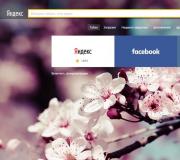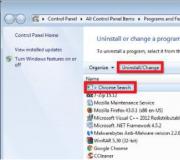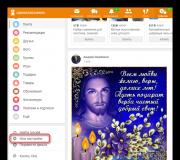Wat u moet doen als u een server in Minecraft maakt. Een Minecraft-server maken en instellen
Mancraft-server voor het spelen met vrienden en kennissen, zorg ervoor dat uw computer het aankan zware lasten. Als uw pc de server niet van de benodigde bronnen kan voorzien, heeft u hosting nodig.
Om geen kostbare tijd te verspillen, kunt u het al vinden gereed server voor het spel Minecraft. Download de server, verplaats deze naar harde schijf of hosten. Je hebt minimaal 3 GB nodig vrije ruimte Voor ononderbroken werking server.
Loop geïnstalleerde server en wacht tot de gamekaart is geladen.
In de map minecraft-server.jar moet je server.preporites configureren. Niet elke speler heeft het geïnstalleerd officiële versie Minecraft-game, dus zorg ervoor dat de richtlijn online-mod=false is, zodat gebruikers van de versie zonder licentie aan je game kunnen deelnemen.
Om spelers serverbeheerdersrechten te geven, voegt u hun naam toe aan tekstdocument ops.txt. Elke naam wordt op een aparte regel ingevoerd.
Wanneer u zich aanmeldt bij Minecraft, voert u het localhost-serveradres in (als u dit op uw computer heeft gehost). Als de verbinding tot stand is gebracht, hebt u de server in Minecraft correct gemaakt.
Nodig vrienden en andere gebruikers uit voor het spel. Om zich bij uw server aan te sluiten, moeten ze uw IP-adres kennen
Minecraft vanaf nul is echter het meest beste optie voor degenen die serieus aan de slag willen met hun werk. Het serverplatform kan worden gedownload van de officiële website van het spel. Je kunt ook het bukkit-platform gebruiken waarop plug-ins voor Minecraft worden geïnstalleerd.
Stel server.preporites in en voer de beheerdersnamen in ops.txt in, net als bij de gedownloade server. Voer server.exe uit, open de poort voor de server en wacht tot de kaart is geladen.
Wijziging noodzakelijke instellingen servers:
- True – schakel de server in, False – schakel deze uit;
- level-name=minecraft - naam van de servermap;
- allow-nether=true/false – schakel de portal naar de hel in of uit;
- zichtafstand=10 - zichtradius;
- spawn-monsters=true/false – monsters in- of uitschakelen;
- online-modus=true/false – de mogelijkheid instellen om te spelen met een gelicentieerde of illegale versie spellen;
- moeilijkheid=1 – de moeilijkheidsgraad van de wereld instellen, waarbij 1 gemakkelijk is, 3 moeilijk;
- spelmodus=0 - 0 - 1 – ;
- spawn-animals= waar/onwaar – schakel het spawnen van vriendelijke mobs in of uit
- max-spelers=10 – maximale hoeveelheid spelers op de server
- server-ip= - server-IP
- pvp= waar/onwaar – schakel pvp in of uit
- level-seed= - kaartzaad
- serverpoort=00000 - serverpoort
- witte lijst= waar/onwaar – in- of uitschakelen witte lijst
- motd=hallo - begroetingszin op de server
Installeer op Minecraft-server vereiste plug-ins. MyHome geeft spelers dus de mogelijkheid om hun eigen huis te verwerven met behulp van WorldEdit en WorldGuard zal het mogelijk zijn om gebieden te bewerken, AuthMe zal nodig zijn om gebruikers te autoriseren, MobArena is nodig om mobars voor evenementen te creëren.
Overdrijf het niet met het aantal plug-ins op uw thuiscomputer; hoe groter de belasting.
Als je niet alleen een Minecraft-server voor vrienden, maar ook voor andere spelers wilt maken, denk er dan nog over na om hosting aan te schaffen. De meeste gamegebruikers zijn terughoudend om in te loggen op thuisservers.
Hoe leuk de singleplayer-modus van Minecraft ook is, multiplayer, waarin je met vrienden kunt spelen, is veel leuker. Er zijn verschillende manieren om Minecraft in multiplayer te spelen. Eén daarvan is het creëren van een Minecraft-server waarmee jij en je vrienden verbinding kunnen maken. Uiteraard kunnen hiervoor ook bestaande servers worden gebruikt.
In deze handleiding laten we u zien hoe u een Minecraft-server voor u en uw vrienden op uw thuis-pc kunt maken.
Eerst moet u de .jar-versie van de server downloaden
Plaats het gedownloade jar-bestand in een map. Het maakt niet uit waar ze is. Vervolgens moet u het bestand voorbereiden waarmee uw server wordt gestart.

Een batchbestand maken
Maak een nieuw tekstdocument en voeg de volgende regels eraan toe:
@echo uit
titel run-minecraft
java -Xms1024M -Xmx2048M -jar minecraft_server.jar nogui
pauze
Dit betekent dat we willen dat Java onze server "minecraft_server.jar" laat draaien met 1024 megabytes (1 gigabyte) RAM. Als er een fout optreedt, verlaag dan de RAM-waarden tot 512 MB, het heeft mij geholpen en de server is gestart!
Om de server mee te starten groot volume geheugen, verander gewoon de waarden -xms en -xmx. Bovendien moeten ze gelijk zijn aan de getallen 64, 128, 256, 512, enzovoort.
Om het bestand in .bat-formaat op te slaan, klikt u op de knop Bestand aan de linkerkant bovenste hoek selecteert u Opslaan als en vervolgens onder Bestandsnaam Alle bestanden. Dit is heel belangrijk. Geef uw bestand een naam start of startserver en klik op Opslaan. Wijzig vervolgens de bestandsextensie van .txt in .bat
Of je kunt mijn bat-bestand hier downloaden: (om het te wijzigen, klik op het bestand klik met de rechtermuisknop muis en selecteer "Bewerken").
Gebruikersovereenkomst en serverlancering
Nadat u de vorige stap hebt voltooid, start u uw server. Ten eerste wordt het onmiddellijk gesloten omdat u dit moet accepteren gebruikersovereenkomst. Open hiervoor het tekstdocument met de overeenkomst die in de map verschijnt, wijzig de regel eula=onwaar naar eula=waar, sla het op en start de server opnieuw.

Uw server zou normaal moeten opstarten en beginnen met het genereren van de wereld en het creëren van andere belangrijke bestanden, zoals server.properties, witte lijst, verboden spelers enzovoort.

Verbinding maken met de server
Om verbinding te maken met de server die we zojuist hebben gemaakt, hoeft u, als eigenaar, gewoon naar multiplayer te gaan en een server toe te voegen, waarbij u “localhost” als IP-adres opgeeft.
Wat uw vrienden betreft, u kunt hen uw externe IP-adres geven. Om dit te achterhalen, gaat u naar de website 2ip.ru. Bovendien moet uw router de poorten 25565 tot en met 25566 hebben doorgestuurd. Een uitstekende video over port forwarding vindt u hieronder.
Ik hoop dit snelle handleiding helpt je bij het maken van een Minecraft 1.8-server voor jezelf en je vrienden, en beleef daarna samen een leuke tijd! Als je nog vragen hebt, stel ze dan in de reacties hieronder!
Gegroet, actieve gravers in Minecraft! Ik zal eerlijk zijn, een paar jaar geleden raakte ik zelf actief verslaafd aan dit speelgoed en heb ik er veel tijd aan besteed, waar ik nu spijt van heb (het speelgoed is erg interessant maar kost veel tijd). Na het spelen spel voor één speler en nadat ik alles had gebouwd wat voor mij interessant was, verveelde ik me, en er werd besloten om online met vrienden te spelen, en dan op internet...
Een Minecraft-server maken (Hamachi en LAN)
Deze notitie belooft lang te worden, maar we zullen verschillende mods en toevoegingen niet overwegen, we zullen een originele Minecraft-server maken. Wellicht ga ik er in de toekomst nog een paar in de praktijk uitproberen interessante toevoegingen, maar nu zie ik het nut niet in van het herschrijven van de artikelen van anderen voor de show. Laten we dus eens kijken hoe we een Minecraft-server kunnen maken (origineel)
Ongeveer twee jaar geleden kocht ik een premium account voor dit prachtige spel, maar dit is een optionele voorwaarde voor de server. We kunnen de server downloaden van de officiële website en toestaan dat piratengebruikers met je spelen. Er is zeker een verlangen om met vrienden te spelen, maar vrienden hebben niet de wens om het spel te kopen (persoonlijk vind ik het interessanter om met offline vrienden te spelen dan met vreemden van ergens onbekend.) Laten we bij wijze van spreken onze eigen Minecraft-server maken met blackjack en sh….
In feite is het maken van een server net zo eenvoudig als het beschieten van peren, maar het opzetten van een verbinding ermee is precies het meest interessante, omdat dit niet langer relevant is voor het spel, maar op deze dingen zullen we onze aandacht richten. aangezien hierover weinig is geschreven en er juist op deze momenten vragen rijzen zoals de regel is.
1. Maak en configureer een Minecraft-server
Als iemand het niet weet: het Minecraft-spel is geschreven JAVA-taal en vereist passend software, de server was geen uitzondering. We moeten dus downloaden en installeren huidige versie Java, maar als Minecraft zonder problemen voor je werkt, dan heb je alles wat je nodig hebt op je systeem geïnstalleerd en nee aanvullende programma's niet nodig!
We hebben alles gedownload en geïnstalleerd wat we nodig hebben, laten we nu direct doorgaan met het instellen van de Minecrfat-server. Het meest nieuwste versie altijd beschikbaar op de officiële website op de downloadpagina. U kunt de server daar rechtstreeks downloaden, zonder enige registratie, helemaal gratis.
Download de Minecraft-server naar uw computer en plaats deze voor uw gemak aparte map(bijvoorbeeld in de map MINE_SERVER - dit is nodig omdat wanneer u de server voor het eerst start, deze een configuratiebestanden, en ik hou niet van een mengelmoes van onbekende dingen in één map)

We starten de server en wachten tot de wereld is gegenereerd en tegelijkertijd zijn de configuratiebestanden gemaakt, waarna we de Minecraft-server sluiten

Na de eerste keer opstarten wordt er een server.properties-bestand aangemaakt, waarin al onze instellingen worden opgeslagen (je kunt het openen met Kladblok, als je niet weet hoe je dit moet doen, lees dan het artikel:). Wij overwegen basisinstellingen Minecraft-servers en daarom zal ik minimale wijzigingen aanbrengen, namelijk ik zal pirateneigenaren toestaan de server te gebruiken. Om dit te doen, zal ik false schrijven in de online-modus parameter, dit zal de server opdragen om degenen die verbinding maken niet te controleren op de aanwezigheid van een premium account.

Nu starten we de Minecraft-server opnieuw op (maar met onze instellingen) en proberen er verbinding mee te maken. Omdat de server zich op onze computer bevindt, schrijven we het serveradres in lokalehost.

En nu zijn we al bezig met het spel...

Hetzelfde is te zien op de server.

Hiermee is het maken van de server voltooid. Laten we nu verder gaan met het meest interessante deel: we proberen onze vrienden toegang te geven tot deze server.
2. Breng via Hamachi een verbinding met de Minecraft-server tot stand
Het meest op een eenvoudige manier games via internet geloof ik de creatie virtueel netwerk gebruiken Hamachi-programma's Er is echter één nadeel: gratis versie Hiermee kunt u een netwerk van maximaal 5 computers creëren. Laten we deze optie eens nader bekijken:

Het installeren van Hamachi om een Minecraft-server te maken is heel eenvoudig, je hoeft alleen maar een verbinding op de hoofdserver te maken en er verbinding mee te maken op de clientserver, dat is alles)
Hamachi-installatie(Klik om te bekijken)
Start het installatieprogramma en selecteer de taal

Programma informatie

Licentieovereenkomst

Installatie opties

Installeer Google Chrome naar wens

Installatie…

Installatie voltooid

Laten we nu meteen naar de zaak gaan Hamachi-instellingen. Klik op de knop "Inschakelen".

Bedenk een computernaam op het netwerk en klik op Maken

Ga vervolgens naar “Netwerk” “Maak een nieuw netwerk”

Wij bedenken een naam en wachtwoord voor nieuw netwerk(Zorg ervoor dat u een goed wachtwoord bedenkt, omdat u in feite een gewoon lokaal netwerk creëert en uw computer blootstelt aan extra kwetsbaarheid als iemand het wachtwoord kan raden)

Nadat je je netwerk hebt aangemaakt, moeten je kameraden Hamachi op hun plaats starten en “Netwerk” “Verbinden met een bestaand netwerk” selecteren

Voer de naam en het wachtwoord in voor het gemaakte netwerk

Nu kunt u op de hoofdcomputer zien wie er verbonden is

Het heeft geen zin om een Minecraft-server op de clientcomputer te maken; nu moeten we de baan met de server verbinden. Hiervoor hebben we het IP-adres van de server nodig, aangezien we hamachi gebruiken, kijken we naar het IP-adres in het programma op de computer waarop de Minecraft SERVER is geïnstalleerd.

Vervolgens voeren we het in het serveradres in

...en we zien dat de Minecraft-server actief is en klaar is om ons toegang tot het spel te geven

Dat is alles, zoals je kunt zien, is het online spelen van Minecraft heel eenvoudig via Hamachi!
3. Hoe poort 25465 te openen
Om ervoor te zorgen dat de Minecraft-server beschikbaar is om vanaf internet te spelen, moeten we poort 25465 openen. Ik zal deze openen met behulp van het standaardvoorbeeld firewall in Windows 8.1, maar houd er rekening mee dat als u software van derden heeft, u deze daarin moet configureren. Laten we gaan!
Ga in het Configuratiescherm naar “Systeem en beveiliging”

Open "Windows Firewall"

Klik op “Geavanceerde opties”

Selecteer inkomende verbindingen aan de linkerkant en selecteer in het menu “Acties”, “Regel aanmaken...”

voor haven

schrijf het poortnummer en selecteer het protocol...

...en laat de verbinding toe...

...Vink alle vakjes aan...

Houd er rekening mee dat deze actie voor beide protocollen (TCP en UDP) moet worden uitgevoerd

We bedenken namen voor de havens...

...en de regels zouden er ongeveer zo uit moeten zien als wat ik op de onderstaande afbeelding heb

Hetzelfde doen we voor uitgaande verbindingen.

Op dit punt is het openen van de poort voltooid, soms is het nodig om de computer opnieuw op te starten om de wijzigingen correct te verwerken (ik weet niet waar dit mee te maken heeft)
4. Breng een verbinding met de Minecraft-server tot stand zonder applicaties van derden
Eigenlijk valt er niets bijzonders te configureren. We moeten ons externe IP-adres achterhalen, wat u kunt doen door naar de website 2ip.ru te gaan

Je kunt ook controleren of de poort open is...

Voer het poortnummer in en klik op “Controleren”

Na een korte wachttijd krijgt u een bericht dat de poort open is, als u uiteraard alles correct heeft geconfigureerd

Veel mensen vragen zich af hoe ze hun eigen Minecraft-server kunnen maken. Ze zien sites online gevuld met verschillende servers voor elke versie van het spel, ze kunnen deelnemen aan het proces, maar ze kunnen niet de hand hebben in het creëren van hun eigen wereld. Maar in feite is alles niet zo ingewikkeld als het op het eerste gezicht lijkt. Het enige wat u nodig heeft is een beetje doorzettingsvermogen, basiskennis van Java en voldoende interessante en creatieve ideeën om uw server anders te maken dan honderden en duizenden anderen.
Eerste stappen voor het maken van een server
Als u aan Minecraft denkt, moet u beginnen met downloaden noodzakelijke hulpmiddelen. Er zijn er niet veel, dus maak je geen zorgen: het kost je niet veel tijd. Begin met Java-pakket, ga dan naar de officiële Minecraft-website en download de database voor de server de vereiste versie. Je hoeft niet alles vanaf nul te creëren - de ontwikkelaars hebben ervoor gezorgd dat je je wensen kunt verwezenlijken en zo gemakkelijk mogelijk je eigen wereld kunt creëren. Zij zullen hier immers ook van profiteren, aangezien je hun product promoot en het spel populair maakt. Je hebt dus al de basis waarop je je multiplayerwereld gaat creëren - nu is het tijd om erachter te komen hoe je je eigen Minecraft-server kunt maken.
Schepping van de wereld

Je moet jezelf niet gelijkstellen aan God, aangezien het hem zeven dagen kostte om de wereld te scheppen, en je maar twee stappen hoeft te zetten. Wanneer u de database voor de server downloadt, voert u het resulterende bestand uit en wacht u tot het programma de wereld genereert. Dat is niet nodig in dit stadium niets te configureren of na te denken over hoe u uw Minecraft-server kunt verbeteren - alles heeft zijn tijd. Als de wereld eenmaal is geschapen, zul je andere ernstige zorgen hebben. Feit is dat het willekeurig zal zijn, net als elke andere wereld in Minecraft. Maar tegelijkertijd verschijnen er nieuwe bestanden in de map die uw serverdatabase bevat. Van hen kun je alle details ontdekken over hoe jouw wereld eruit ziet, en vooral: verandering verschillende parameters. Dit is de tweede stap: je schakelt de mogelijkheid om te vliegen uit of in, geeft spelers toegang tot de hel, stelt de moeilijkheidsgraad van het spel in en nog veel meer. Hier moet je je fantasie gebruiken en alles bewerken, zodat je een unieke en onnavolgbare server krijgt die spelers zal aantrekken. Nu weet je hoe je je eigen server kunt maken. 1 5 2, 1 7 2 of welke andere versie dan ook - het maakt niet uit, het principe is overal hetzelfde. Daar houdt je werk echter niet op.
Een server opzetten voor lokaal spelen

Wanneer u uw server maakt, bent u er alleen op. Dit is natuurlijk niet wat je wilt, omdat het je doel was om andere spelers aan te trekken. Als je erachter komt hoe je je eigen CS-server kunt maken, bedoel je niet dat je in een prachtige afzondering over de kaart zult rennen - hetzelfde geldt voor Minecraft. Het is dus de moeite waard om na te denken over hoe spelers verbinding met je zullen maken. De gemakkelijkste manier om te beginnen is met lokaal netwerk, als je het hebt. Je hebt hier niets speciaals voor nodig - zoek gewoon je IP-adres op en deel dit vervolgens met anderen die ook op dat lokale netwerk zijn aangesloten. Houd er altijd rekening mee dat de versies van het spel tussen jou en andere deelnemers moeten overeenkomen, anders kunnen ze niet op de server komen. Maar dit is slechts een instelling lokale multiplayer voor Minecraft. Hoe maakt u uw server toegankelijk op internet? Dit is een moeilijkere taak.
Multiplayer via internet

Gezien het mondiale karakter van het netwerk is er misschien weinig meer problemen. Allereerst moet u uw externe adres bepalen, wat u kunt doen met behulp van speciale software. Daarna heb je nodig voor degenen die mee willen doen. Het is raadzaam om een limiet in te stellen op het aantal spelers, afhankelijk van de snelheid van uw internetverbinding. Als je een schommel maakt groot aantal deelnemers, dan loop je het risico de ping, dat wil zeggen de responstijd van de server, aanzienlijk te verhogen. Zorg er altijd voor dat de ping het normale niveau niet overschrijdt. Om deze te vinden, kunt u eerst de server testen, zodat u vervolgens over het volledige niveau beschikt noodzakelijke informatie. Als u niet kunt creëren eigen server via internet krijgen spelers voortdurend fouten, dan hoef je je geen zorgen te maken over het vinden van een oplossing, maar gebruik speciale programma's, zoals Hamachi, die een lokaal netwerk op internet simuleren. Dit betekent dat uw server zich op een kunstmatig lokaal netwerk zal bevinden, dat daadwerkelijk in de webruimte zal bestaan.
Beheer van een kant-en-klare server
Dus de server is klaar, de wereld is aangepast, alle regels en voorwaarden zijn ingesteld, spelers komen binnen en blijven spelen - nu hoef je alleen maar de acties van gebruikers te volgen en er ook voor te zorgen dat er altijd genoeg zijn hulpbronnen, mobs, enzovoort in de wereld. Je zult veel commando's voor de console moeten onthouden, met behulp waarvan je je wereld zult beheersen.
Veel spelers worden uiteindelijk makers van Minecraft-servers. Waar beginnen ze? Hoe kunt u uw eigen Minecraft-server helemaal opnieuw maken? Wat zijn de voor- en nadelen van elke aanpak? Lees hierover in ons artikel.
Laten we beginnen met het maken van uw eigen Minecraft-server met behulp van de Realms-service - dit is de gemakkelijkste manier. Je opent de gelicentieerde versie van het spel, klikt op “Minecraft Realms” en gaat naar het menu voor het beheren van je servers. Vervolgens moet u zich registreren betaald abonnement naar de dienst en nodig vrienden uit.

De schermafbeelding toont de derde knop "Minecraft Realms" - met deze knop kunt u naar het beheermenu voor uw Realms-server gaan.
Realms-service wordt ondersteund officiële ontwikkelaar games worden geleverd door Mojang, wat betekent dat je hoogwaardige ondersteuning krijgt en alle mogelijkheden van gelicentieerde netwerkgameplay. Laten we eens kijken naar de voor- en nadelen van deze oplossing.
- u kunt snel een server opzetten
- back-ups worden automatisch gemaakt
- Er zijn officiële minigames en pakketten van Mojang beschikbaar
- de server is altijd online, ongeacht uw locatie persoonlijke computer en internetkanaal
- automatische serverupdates wanneer er nieuwe versies verschijnen
- Dit betaalde dienst(ongeveer 479 roebel per maand van de servereigenaar)
- alle spelers moeten hebben gelicentieerde versie spellen
- installatie van eigen plug-ins en mods is niet beschikbaar
- maximaal online slechts 20 personen
- er is geen speciaal IP-adres (de verbinding vindt uitsluitend plaats via de Realms-interface)
Hoe u uw eigen Minecraft-server kunt maken met behulp van gespecialiseerde hosting
Hoe kun je anders je eigen Minecraft-server maken? Volgende methode- door te gebruiken gespecialiseerde hosting. We adverteren niet met specifieke bedrijven; u kunt ze gemakkelijk vinden met een zoekopdracht. Het idee is om via de site je eigen Minecraft-server te creëren. Je registreert je, geeft de gewenste instellingen op en na 10 minuten kun je vrienden uitnodigen voor jouw project.

Dit zijn de mogelijkheden die een van de beroemde Minecraft-serverhosting ons belooft. Verleidelijk, nietwaar? :)
- snel
- er worden automatisch back-ups gemaakt in geval van een ongeval
- gratis kleine configuraties (weinig slots en weinig plug-ins)
- Installatie van uw eigen plug-ins en mods is beschikbaar
- er is een speciaal IP-adres dat kan worden gedistribueerd naar vrienden om verbinding te maken
- ingebouwde bescherming tegen DDoS-aanvallen en hacking
- de server is altijd beschikbaar, ongeacht uw computer en internetkanaal
- je moet de server configureren (slots, plug-ins, mods, motd, etc.)
- je zult voor een groot aantal slots en plug-ins moeten betalen
- afstemmen op groot online is niet beschikbaar
- Veel hostingsites zullen hun advertenties in de gratis modus op uw servers weergeven.
Laten we nu eens kijken hoe u uw eigen Minecraft-server kunt maken op basis van thuiscomputer. Hiervoor heeft u eerst een statisch (vast) IP-adres nodig. Om een dergelijk adres te verkrijgen, dient u contact op te nemen met uw internetprovider. Meestal is het goedkoop - ongeveer 100 roebel per maand. Start hierna gewoon uw singleplayerversie van het Minecraft-spel en klik op de knop "Openen voor netwerk" in het menu - daarna wordt uw wereld toegankelijk via het IP-adres dat u overal ter wereld heeft gekregen.

Zo ziet het menu van de meest gewone wereld in Minecraft eruit. In de rechter benedenhoek is gemakkelijk de knop "Open voor het netwerk" te zien - deze verandert uw persoonlijke wereld in een open Minecraft-server.
- snel
- gratis
- met voldoende kennis kun je zo'n server afstemmen op een grote online server
- u kunt inloggen vanaf illegale versies configureren
- je hebt een dedicated IP-adres nodig (internetproviders rekenen hiervoor extra)
- Je bent zelf verantwoordelijk voor het onderhoud
- Wanneer u uw thuiscomputer uitzet, gaat de server offline
- bij parallel gebruik thuis internetten er zullen waarschijnlijk vertragingen op de server optreden
Hoe u uw eigen Minecraft-server op een speciale server kunt maken
En tot slot het moeilijkste: laten we eens kijken hoe u uw eigen Minecraft-server op een speciale server kunt maken. Om dit te doen, moeten we contact opnemen met elke hosting die hardware te huur aanbiedt. U moet een oplossing kiezen met meer RAM, SSD-schijven en meer krachtige processor. Vervolgens moet u het op een gehuurde auto plaatsen besturingssysteem– Linux is het beste. Download de serverversie van het Minecraft-spel van de officiële website of ergens anders en start het. Complexiteit deze aanpak is dat je serieuze administratieve vaardigheden nodig hebt externe servers. Maar als pluspunt krijg je onbeperkte vrijheid in maatwerk en tuning!
- elke configuratie van mods en plug-ins naar uw smaak
- je kunt zo'n server afstemmen op een hele grote online
- de server is altijd beschikbaar, ongeacht uw pc
- Het internetkanaal van de server wordt alleen bezet door gameverkeer (er zijn geen internetgerelateerde vertragingen)
- speciaal IP-adres
- u kunt inloggen vanaf illegale versies configureren
- de langzaamste en lange weg(vereist veel handmatige configuratie)
- kennis is vereist om het besturingssysteem en de software op gehuurde hardware zorgvuldig te configureren
- u moet betalen om een dedicated server te huren
- je zult zelf back-ups moeten maken, het project moeten beschermen tegen DDoS-aanvallen en hacking
- u krijgt zelf te maken met software-updates en patches
We hebben 4 manieren bekeken om je eigen server in Minecraft te maken, evenals hun voor- en nadelen. Dit zal u helpen bij het navigeren om de meest geschikte te kiezen. Het enige dat overblijft is aan de slag gaan en volhardend doorgaan totdat de eerste bezoekers arriveren. Succes!